如何解决win10系统玩全屏游戏时弹出输入法的问题?
更新时间:2021-01-27 18:52:03 来源:雨林木风官网 游览量: 199 次
如何解决win10系统玩全屏游戏时弹出输入法的问题?随着win10系统不断的更新和优化,很多功能得到了提升,玩游戏时也非常的流畅,但最近有win用户遇到了玩游戏时老是弹出输入法的问题,这是怎么回事呢?这主要是因为长时间玩游戏没有使用输入法就会禁用ime,系统就会自动弹出输入法。接下来就教大家如何解决win10系统玩全屏游戏时弹出输入法的问题。
推荐系统下载:雨林木风
1、点击屏幕左下角的“开始”按钮,再点击“设置”。
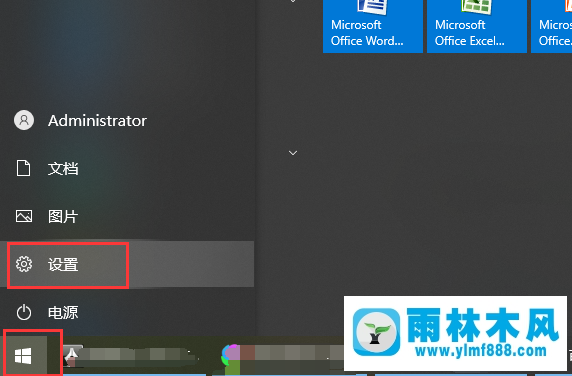
2、点击Windows设置页面的“时间和语言”选项。
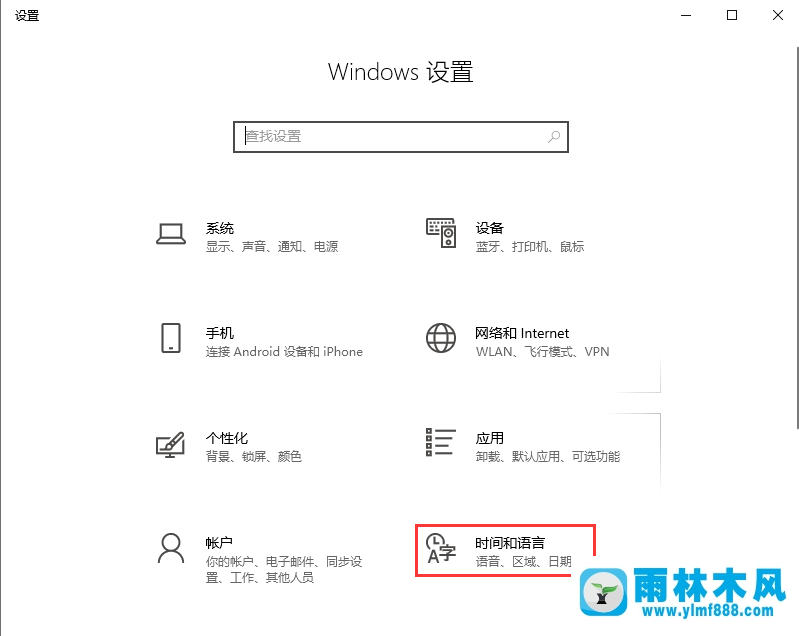
3、点击弹出窗口左侧的“语言”选项。
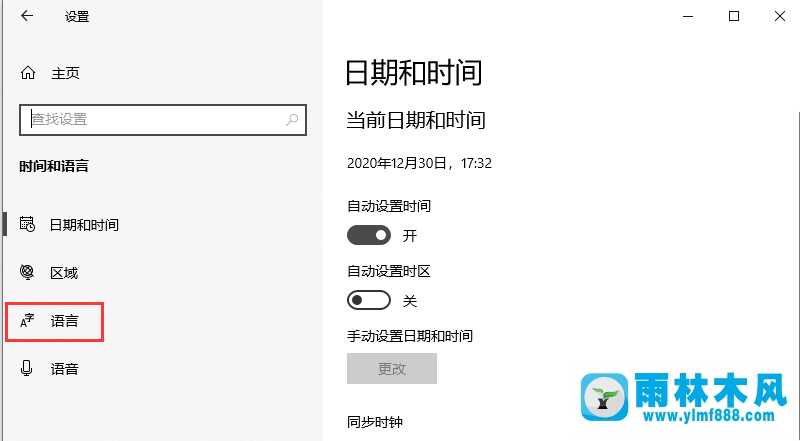
4、点击窗口右侧首选语言下面的“添加语言”选项。
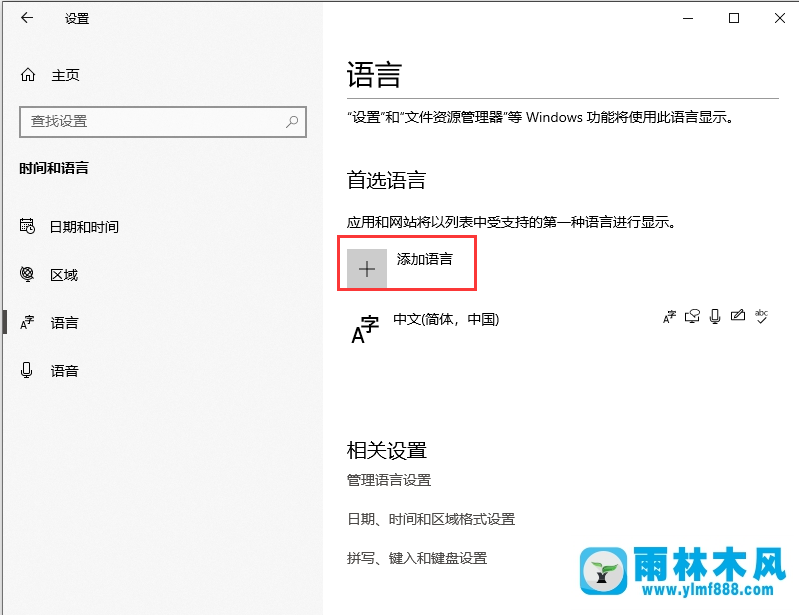
5、在语言窗口一直往下拉,找到“英语(美国)”选项并添加。
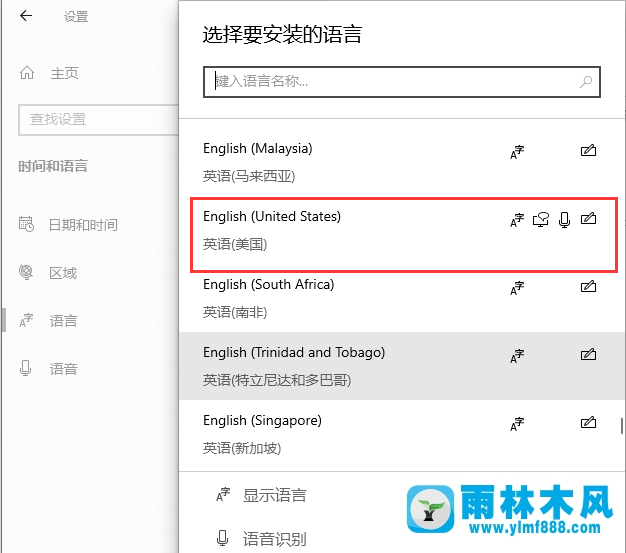
6、我们回到刚刚的语言窗口下,可以看到已经显示了添加的英语语言项。
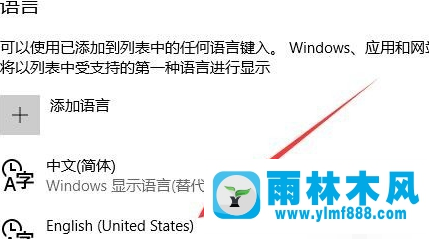
7、以后每次开启游戏前,先点击屏幕右下角的输入法图标,选择“英语”选项。
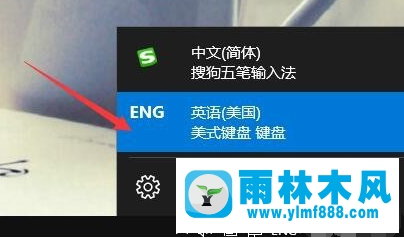
通过以上操作就成功解决了win10系统玩全屏游戏时弹出输入法的问题了,更多关于win10使用过程中的问题请多多关注本站!
本文来自雨林木风www.ylmf888.com 如需转载请注明!
相关推荐
- 如何删除Win7系统中过期驱动程序设09-29
- Win7系统的硬盘坏道如何进行修复10-15
- 雨林木风win7精简版自动删除打印机03-13
- Win10系统可以登录QQ却无法打开网页12-24
- win7右下角小喇叭图标不见了在哪找09-15
- win7怎么设置拔下U盘之后不用安全删04-16
- 雨林木风Win10系统桌面空白怎么办11-21
- Win7系统中的磁盘自动播放如何进行01-03
- win10系统不能设置屏保,按钮是灰色04-29
- 怎么快速复制win7注册表10-12
- XP系统辅助功能选项在什么地方09-19
- 雨林木风教你win10系统同步的设置方11-18
- XP系统查看PID列怎么添加09-20
- Win7系统uac关闭方法是怎样的10-15
- Win7系统安装Solidworks报错1903、1603该04-25
- 雨林木风win7修复文件丢失的方法教03-02
热门常见问题
最新系统下载
-
 雨林木风 GHOST Win10 2004 64位 精简版 V2021.07 2021-07-01
雨林木风 GHOST Win10 2004 64位 精简版 V2021.07 2021-07-01
-
 雨林木风 GHOST Win10 2004 64位 周年纪念版V2021.06 2021-06-02
雨林木风 GHOST Win10 2004 64位 周年纪念版V2021.06 2021-06-02
-
 雨林木风 GHOST Win10 64位专业版(版本2004) V2021.05 2021-05-07
雨林木风 GHOST Win10 64位专业版(版本2004) V2021.05 2021-05-07
-
 雨林木风 GHOST Win10 1909 64位 官方纯净版V2021.04 2021-04-06
雨林木风 GHOST Win10 1909 64位 官方纯净版V2021.04 2021-04-06
-
 雨林木风Ghost Win10 2004(专业版)V2021.03 2021-02-28
雨林木风Ghost Win10 2004(专业版)V2021.03 2021-02-28
-
 雨林木风 GHOST Win10 2004 64位 精简版 V2021.01 2020-12-21
雨林木风 GHOST Win10 2004 64位 精简版 V2021.01 2020-12-21
-
 雨林木风 GHOST Win10 64位 快速装机版 V2020.12 2020-11-27
雨林木风 GHOST Win10 64位 快速装机版 V2020.12 2020-11-27
-
 雨林木风 GHOST Win10 64位 官方纯净版 V2020.11 2020-10-28
雨林木风 GHOST Win10 64位 官方纯净版 V2020.11 2020-10-28

